excel如何在一個格子裡畫斜線並寫字
- 藏色散人原創
- 2021-01-20 14:13:41103882瀏覽
excel在一個格子裡畫斜線並寫字的方法:首先打開excel表格;然後選中需要畫斜線的單元格,按一下滑鼠右鍵,並選擇「設定單元格格式」;接著選擇「邊框」-「斜線」;最後在已畫斜線的儲存格中,填寫文字並調整文字的位置即可。

本文操作環境:Windows7系統,Microsoft Office Excel2010版本,Dell G3電腦。
推薦:《Excel教學》
#開啟excel表格。
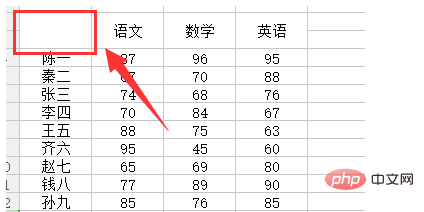
選取需要畫斜線的儲存格,按滑鼠右鍵,在彈出的下拉視窗中選擇「設定儲存格格式」。
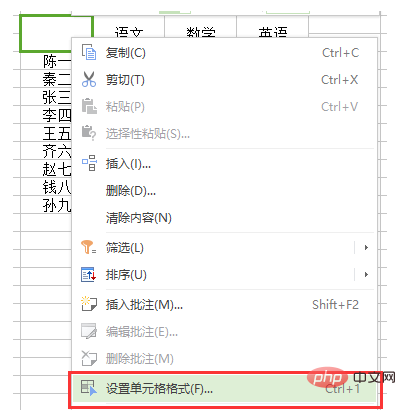
在彈出來的儲存格格式視窗中選擇“邊框”,然後選擇“斜線”。
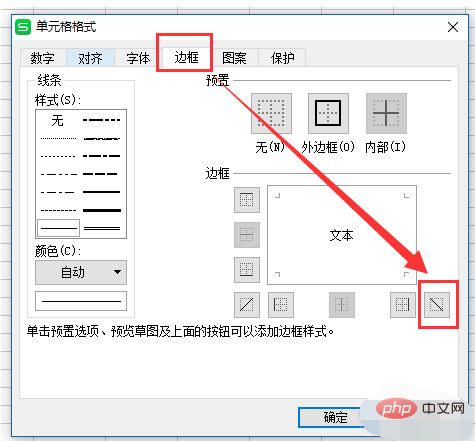
如圖,單元格中已經插入了斜線。
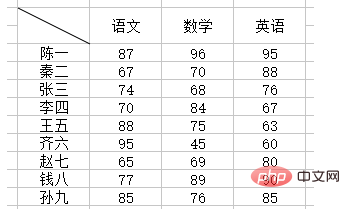
在已畫斜線的儲存格中,填入文字「人名」「學科」。
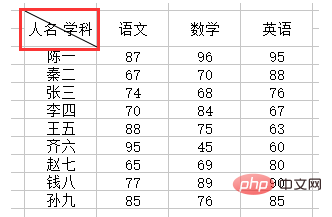
勾選“人名”按滑鼠右鍵,選擇“設定儲存格格式”,在彈出的視窗中選擇“下標”,點選確定。
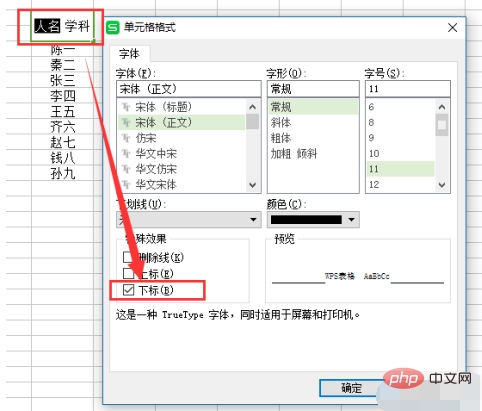
“學科”的操作類似,只是選擇“上標”,點擊確定。
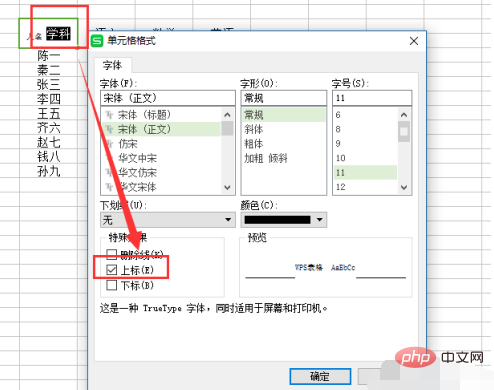
弄完後,調整一下文字大小。如圖,便完成了單元格畫線並插入上下文字的操作。
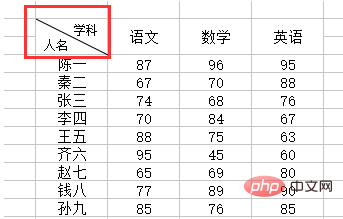
以上是excel如何在一個格子裡畫斜線並寫字的詳細內容。更多資訊請關注PHP中文網其他相關文章!
陳述:
本文內容由網友自願投稿,版權歸原作者所有。本站不承擔相應的法律責任。如發現涉嫌抄襲或侵權的內容,請聯絡admin@php.cn

